Google Chromeを最適化して超高速起動する方法

誰でも、Chrome アイコンをクリックして、ブラウザが起動するまでずっと待たされた経験があるでしょう。ホームページが読み込まれるまで永遠に待つのはイライラすることがあります。
Google Chrome は、毎日何百万人ものユーザーが利用する、世界で最も人気のあるブラウザの 1 つですが、ブラウザが自動的にシャットダウンしたり、Chrome がクラッシュしたり、ページが自動的に再読み込みされたりするなど、Web を閲覧する際のユーザー エクスペリエンスに影響を与えるいくつかの小さなエラーが発生しないわけではありません。では、この状況をどう克服すればいいのでしょうか? Quantrimang.com では、迷惑な Chrome クラッシュ エラーを修正するためのヒントをいくつか紹介します。記事をフォローしてください!
Chromeのクラッシュを修正、Chromeが突然シャットダウンする
Chrome ブラウザでは、複数の Web サイトを新しいタブで開くオプションや、VPN の使用や電子メールの管理など、ブラウザ内で追加機能を有効にする拡張機能など、プログラム内で多くの自由度と利便性が実現されています。ただし、何でもやりすぎると Chrome ブラウザに問題が発生する可能性があるため、あまり良くありません。あまり使用しない拡張機能を無効にし、ブラウザ内のタブを閉じることで、ブラウザが頻繁にクラッシュするのを防ぐことができます。 Chrome で拡張機能を無効にする手順は次のとおりです。
ステップ 1 . Chrome ブラウザを開き、アドレスバーにchrome://extensionsと入力します。
ステップ 2 .拡張機能を無効にするには、トグル バーをクリックします。

注意:これを実行する前に Chrome を閉じてください。
ステップ 1:デスクトップ上のChromeショートカットを見つけて、右クリックし、 [プロパティ] を選択します。
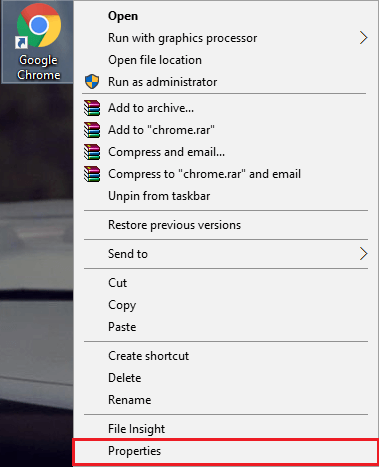
手順 2: [ショートカット]タブに切り替えて、[ターゲット] ボックスの末尾の引用符の後に–no-sandboxまたはを追加します。追加された要素の前の余分なスペース/空白に注意してください。-no-sandbox"
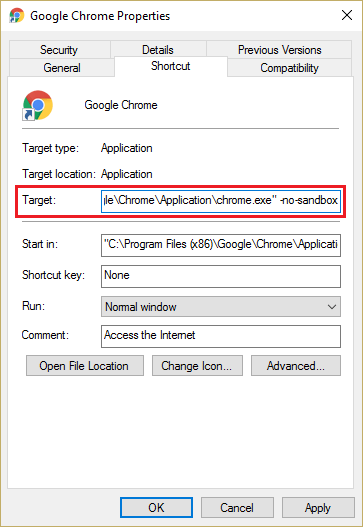
ステップ 3: [適用]をクリックし、 [OK] をクリックします。
ステップ 4:このショートカットを使用して Chrome を再度開くと、サンドボックスが無効になります。 Chrome がまだクラッシュするかどうかを確認します。
Chrome ブラウザがフル稼働するのを妨げるマルウェアを追加した可能性があります。強力なウイルスを検出するには不十分なWindows Defender以外の信頼できるウイルス対策ソフトウェアを使用して、システム全体のウイルス スキャンを実行するのが最善です。
Google Chrome では、内蔵の「クリーナー」ツールを使用してブラウザをクリーンアップすることもできます。その方法は次のとおりです。
ステップ 1:ブラウザ インターフェイスの右上隅の下にあるメニュー タブから[設定]をクリックします。
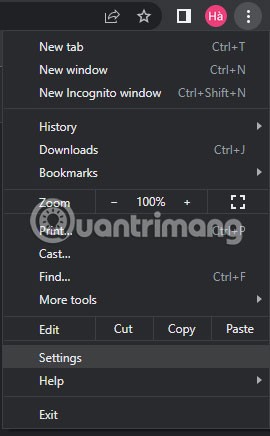
ステップ 2: [リセットしてクリーンアップ] を クリックします。
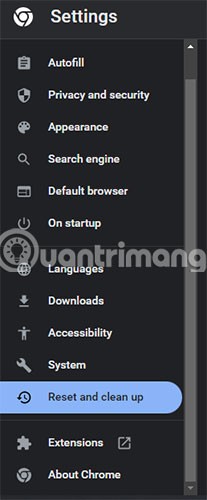
ステップ 3:次に、「コンピューターのクリーンアップ」オプションをクリックします。
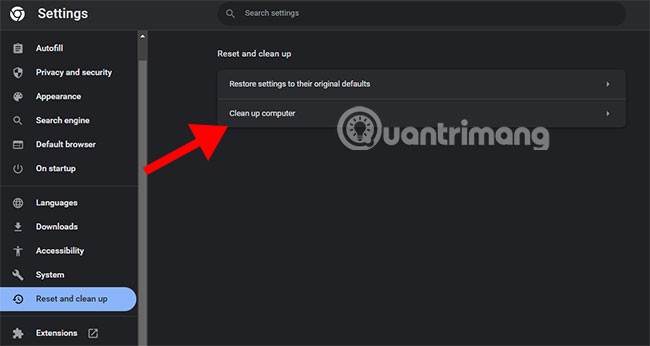
ステップ4 . 「有害なソフトウェアを見つける」をクリックし、スキャンで見つかった場合は Chrome からアプリを削除します。
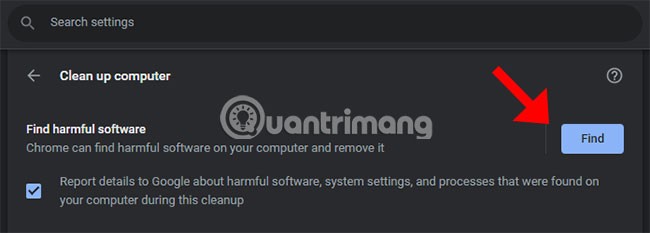
場合によっては、システムにインストールされている Google Chrome のバージョンによってこのようなエラーが発生することがあります。たとえば、32 ビット オペレーティング システムを実行しているが、64 ビット バージョンの Google Chrome がインストールされているとします。このような問題は非常に一般的であり、Windows 10 で Google Chrome が頻繁にクラッシュする原因となる可能性があります。そのため、PC に正しいバージョン (32 ビット バージョン) の Google Chrome をインストールして、この問題を解決する必要があります。
Google Chrome の 32 ビット バージョンを再インストールするには、次の一連の手順に従う必要があります。
ステップ 1:以下の手順に従って、PC から既存のバージョンの Google Chrome をアンインストールします。
ステップ 2: 別の Web ブラウザを使用して、公式の Google Chrome ページにアクセスします。
ステップ 3: [Chrome をダウンロード]ボタン をクリックし、64 ビット バージョンではなく 32 ビット バージョンであることを確認します。
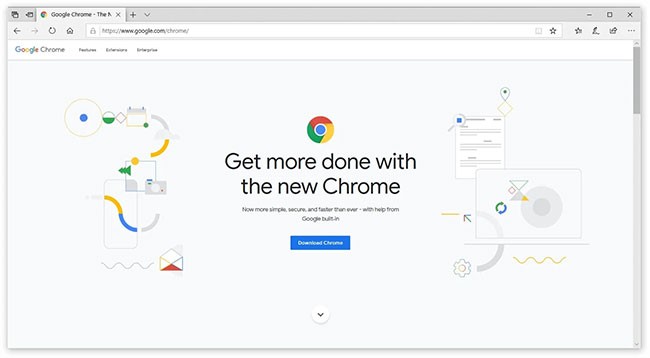
ステップ 4:ダウンロード フォルダーにあるChromeSetup.exeファイルを開きます。
ステップ 5:最後に、画面上のウィザードに従って、32 ビット バージョンの Google Chrome をシステムにインストールします。
これで、問題が解決するかどうかを確認できます。問題が解決した場合、以前インストールされた Google Chrome のバージョンが間違っていることが原因である可能性がありますが、それでも問題が解決しない場合は、次の方法に従って問題を解決してみてください。
Chrome がクラッシュしたり、突然シャットダウンしたりする原因は、使用中にユーザーのプロファイルが破損したことが考えられます。したがって、最善の方法は新しいプロファイルを作成することです。
ステップ 1: +キーの組み合わせを使用して[実行]ダイアログ ボックスを開き、[開く]に次のコマンド ラインを入力します。WindowsR
%USERPROFILE%\AppData\Local\Google\Chrome\User Dataステップ 2: 「ユーザー データ」ウィンドウが表示されたら、 「Default」という名前のファイルを見つけて削除します。これにより、古い Chrome ユーザー データ、ブックマーク、履歴、Cookie、キャッシュがすべて削除されます。
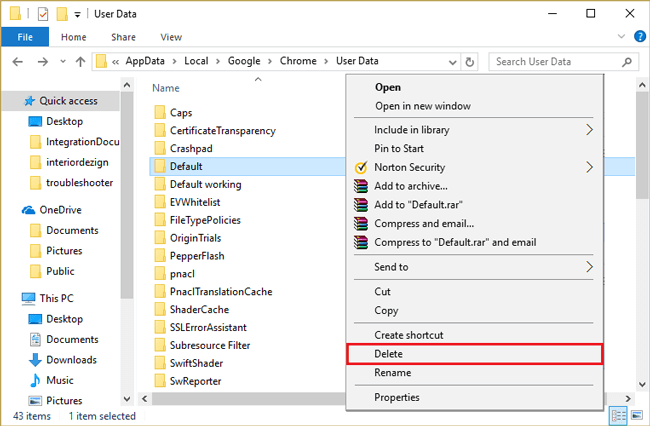
ステップ 3: Chrome ブラウザを再起動します。この時点で、別の新しいデフォルトフォルダーが自動的に作成されます。
Google Chrome が引き続きクラッシュする場合は、別のブラウザを試してみるのが簡単な解決策です。非常に安定している人気のブラウザの 1 つが Firefox です。 Microsoft Edge、Brave、UC Browser、Vivaldi などもあります。
上記の解決策が問題の解決に役立つことを願っています。もっと簡単な方法で解決できる場合は、記事の下にコメントを残して Quantrimang.com と共有してください。
幸運を!
参照:
誰でも、Chrome アイコンをクリックして、ブラウザが起動するまでずっと待たされた経験があるでしょう。ホームページが読み込まれるまで永遠に待つのはイライラすることがあります。
かつて人々は、何を観たらいいのかわからず、決断疲れに圧倒されながら、Netflix をスクロールするのに多くの時間を費やしていました。しかし、Chrome 拡張機能 Trim を見つけてから、Netflix の使用感は完全に変わりました。
VPN (仮想プライベート ネットワーク) は、簡単に言えば、特定のサービス プロバイダーに基づいてネットワーク接続を作成できる仮想プライベート ネットワーク システムです。
Chrome は長期間使用すると遅くなります。幸いなことに、Chrome のパフォーマンスを向上させる簡単な方法がいくつかあります。
すでに CSV ファイルにパスワードがあり、それを Chrome にインポートしたい場合は、Google Chrome ブラウザで簡単に行うことができます。
2025 年に、Google は一連の人気の Chrome 拡張機能を廃止しました。お気に入りのツールが一夜にして消えてしまったら、これが理由です。最高の Chrome 拡張機能に別れを告げます。
長年 Google Chrome を使用してきた多くの人が、Arc Browser に切り替えて以来、後悔することはありませんでした。
Microsoft Edge には、拡張機能をダウンロードしなくてもユーザーが Google Chrome で望む機能がいくつかあります。
Chrome ツールバーには多数のボタンが用意されているため、最適な設定を見つけるのは難しい場合があります。生産性の向上に本当に役立つ 5 つの必須ボタンをご紹介します。
これまでに、Google Chrome は 3 つの Generative AI 機能をリリースしており、今年はさらに多くの Gemini 統合機能が導入される予定です。
Microsoft Edge と Chrome はどちらも Windows 11 PC で問題なく動作しますが、一度 Brave を試すと、もう戻れなくなるでしょう。人々が現在、他の選択肢よりも Brave を好む理由はここにあります。
Google ブックマークは 2021 年に終了しますが、他の選択肢がないわけではありません。 Google ブックマークの代替手段はいろいろありますが、ここでは現在利用できる 5 つの最良のオプションを紹介します。
ブラウザのショートカットを使用すると、ブラウザをすばやく開いたり、移動、ズーム、操作を高速化できます。この記事では、Mozilla Firefox、Google Chrome、Internet Explorer、Apple Safari、Opera の一般的なショートカットをまとめ、特定のブラウザでのみ使用されるショートカットに関する特別な注意事項を説明します。
タブを切り替えるときにイライラしたことはありませんか? Chrome のタブ分割機能は、この問題の解決に役立ちます。
この記事では、ハードドライブが故障した場合に、アクセスを回復する方法をご紹介します。さあ、一緒に進めていきましょう!
一見すると、AirPodsは他の完全ワイヤレスイヤホンと何ら変わりません。しかし、あまり知られていないいくつかの機能が発見されたことで、すべてが変わりました。
Apple は、まったく新しいすりガラスデザイン、よりスマートなエクスペリエンス、おなじみのアプリの改善を伴うメジャーアップデートである iOS 26 を発表しました。
学生は学習のために特定のタイプのノートパソコンを必要とします。専攻分野で十分なパフォーマンスを発揮できるだけでなく、一日中持ち運べるほどコンパクトで軽量であることも重要です。
Windows 10 にプリンターを追加するのは簡単ですが、有線デバイスの場合のプロセスはワイヤレス デバイスの場合とは異なります。
ご存知の通り、RAMはコンピューターにとって非常に重要なハードウェア部品であり、データ処理のためのメモリとして機能し、ノートパソコンやPCの速度を決定づける要因です。以下の記事では、WebTech360がWindowsでソフトウェアを使ってRAMエラーをチェックする方法をいくつかご紹介します。
スマートテレビはまさに世界を席巻しています。数多くの優れた機能とインターネット接続により、テクノロジーはテレビの視聴方法を変えました。
冷蔵庫は家庭ではよく使われる家電製品です。冷蔵庫には通常 2 つの部屋があり、冷蔵室は広く、ユーザーが開けるたびに自動的に点灯するライトが付いていますが、冷凍室は狭く、ライトはありません。
Wi-Fi ネットワークは、ルーター、帯域幅、干渉以外にも多くの要因の影響を受けますが、ネットワークを強化する賢い方法がいくつかあります。
お使いの携帯電話で安定した iOS 16 に戻したい場合は、iOS 17 をアンインストールして iOS 17 から 16 にダウングレードするための基本ガイドを以下に示します。
ヨーグルトは素晴らしい食べ物です。ヨーグルトを毎日食べるのは良いことでしょうか?ヨーグルトを毎日食べると、身体はどう変わるのでしょうか?一緒に調べてみましょう!
この記事では、最も栄養価の高い米の種類と、どの米を選んだとしてもその健康効果を最大限に引き出す方法について説明します。
睡眠スケジュールと就寝時の習慣を確立し、目覚まし時計を変え、食生活を調整することは、よりよく眠り、朝時間通りに起きるのに役立つ対策の一部です。
レンタルして下さい! Landlord Sim は、iOS および Android 向けのシミュレーション モバイル ゲームです。あなたはアパートの大家としてプレイし、アパートの内装をアップグレードして入居者を受け入れる準備をしながら、アパートの賃貸を始めます。
Bathroom Tower Defense Roblox ゲーム コードを入手して、魅力的な報酬と引き換えましょう。これらは、より高いダメージを与えるタワーをアップグレードしたり、ロックを解除したりするのに役立ちます。



























